"안녕하세요. 저는 12 pro max를 가지고 있는데 어제부터 스크린샷을 찍기 위해 뒤로 세 번 탭하고 전화기를 잠그기 위해 뒤로 두 번 탭하는 것을 사용하기 시작했습니다. 갑자기 오늘 아무 이유 없이 작동하지 않습니다. 어떤 도움이라도 도움이 될 것입니다."
- Apple 커뮤니티에서
iPhone 사용자라면 Back Tap 기능의 중요성을 부인할 수 없습니다. 이를 통해 사용자는 두 번 또는 세 번 탭하여 다양한 작업을 수행할 수 있습니다. 스크린샷을 찍고, 제어 센터를 열고, 손전등을 켜는 등의 기능을 사용자 정의할 수 있습니다. 이는 iPhone 사용자의 삶을 더 쉽게 만듭니다. 그러나 그 유용성으로 인해 문제에 직면할 수밖에 없습니다. 가장 일반적인 문제 중 하나는 iPhone Back Tap이 작동하지 않는다는 것 입니다.
매일 이 기능에 크게 의존하는 경우 이 문제는 실망스러울 수 있습니다. 다행히 간단한 문제 해결 단계를 통해 문제를 해결할 수 있습니다. Back Tap iPhone이 작동하지 않는 문제를 처리하는 방법을 알아 보려면 이 가이드를 따르십시오.
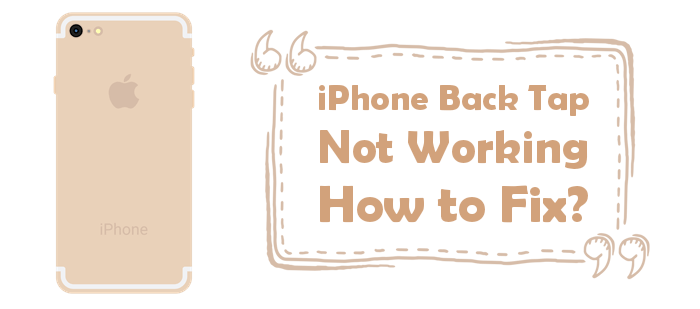
iPhone의 뒤로 탭 기능이 작동하지 않는 원인은 다음과 같습니다.
iPhone에 시스템 문제가 있어 뒤로 탭이 작동하지 않을 수 있습니다. 이 문제를 해결하는 가장 효과적인 방법은 시스템 복구 도구를 사용하여 장치의 결함이 있는 시스템을 복구하는 것입니다. 가장 권장되는 도구는 iOS 시스템 복구 입니다. Back Tap이 작동하지 않게 만드는 모든 소프트웨어 버그나 결함을 해결하는 강력한 도구입니다. 이 도구는 사용하기 매우 쉽고, 단 몇 번의 클릭만으로 거의 모든 시스템 관련 문제를 해결할 수 있습니다.
iOS 시스템 복구를 사용하여 iPhone에서 작동하지 않는 Back Tap 문제를 해결할 때 따라야 할 단계는 다음과 같습니다.
01 PC에 iOS 시스템 복구 소프트웨어를 다운로드하고 설치합니다. USB를 사용하여 iPhone 장치를 PC에 연결하십시오. 소프트웨어 인터페이스에서 추가 도구를 클릭하고 iOS 시스템 복구를 선택합니다. iPhone 시스템 복구 창이 나타납니다.

02 시작 버튼을 눌러 Back Tap 문제 해결을 시작합니다. 질문 아이콘을 누르고 지침에 따라 iPhone을 DFU 또는 복구 모드로 전환하세요 .

03 다음으로 복구 버튼을 눌러 iOS 펌웨어를 다운로드하세요. 펌웨어가 다운로드되면 iOS 시스템 복구가 iPhone의 백 탭 문제를 정상으로 수정합니다.

뒤로 탭 기능이 작동을 멈췄고 문제를 해결하려는 경우 시도해 볼 수 있는 몇 가지 기본 해결 방법은 다음과 같습니다.
Back Tap 설정을 변경하여 정상적으로 작동하는지 확인할 수 있습니다. iPhone 장치에서 뒤로 탭 설정을 변경하기 위해 따라야 할 단계는 다음과 같습니다.
1단계: iPhone의 설정 앱을 클릭합니다. 아래로 스크롤하여 접근성 을 탭합니다. 접근성 페이지에서 터치 옵션을 클릭하세요.

2단계: Back Tap > Double Tap 옵션을 클릭하고 None을 선택합니다. 그런 다음 세 번 탭 하고 없음 도 선택합니다.
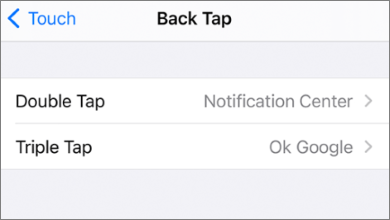
3단계: 완료되면 휴대폰의 설정 앱을 강제로 닫습니다. 위의 단계를 반복하세요. Double Tap 페이지에 접속하면 작업을 선택하세요. (예: 홈, 스크린샷 등)
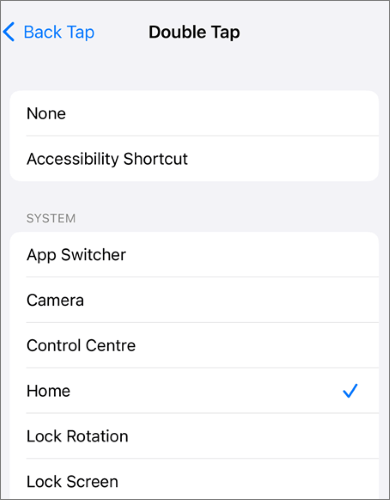
4단계: 세 번 탭 하는 과정을 반복합니다. 이제 설정 앱을 닫고 Back Tap이 작동하는지 확인하세요.
일반적으로 Back Tap은 iPhone에 커버가 있는 경우에도 작동합니다. 그러나 케이스가 크고 두꺼운 경우 가속도계 및 자이로스코프 센서가 탭을 등록하는 데 방해가 될 수 있습니다.
따라서 휴대폰 케이스를 제거하고 Back Tap이 작동하는지 확인하세요. 그렇다면 이 기능의 기능을 방해하지 않는 슬림한 케이스를 구입하는 것이 좋습니다.
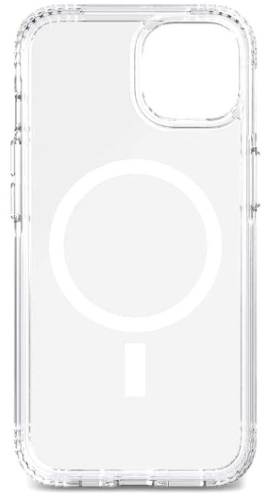
다시 시작은 일반적으로 휴대폰의 소프트웨어 문제를 해결하거나 Back Tap이 작동하지 않게 할 수 있는 모든 백그라운드 프로세스 및 애플리케이션을 중지하는 데 사용됩니다. 다음 단계에 따라 iPhone을 정상적으로 다시 시작할 수 있습니다.
1단계: 볼륨 작게 버튼과 전원 / 측면 버튼을 함께 길게 누릅니다. 전원 슬라이더가 보이면 이 버튼을 놓습니다.
2단계: 슬라이더를 올바른 방향으로 끌어 휴대폰을 종료합니다. 잠시 기다린 후 전원 / 측면 버튼을 눌러 전원을 켜세요.

iPhone을 다시 시작해도 문제가 해결되지 않으면 강제로 다시 시작해 보세요. 이렇게 하면 모든 백그라운드 프로세스와 앱을 비활성화하는 데 도움이 됩니다. 또한 장치를 강제로 다시 시작하면 소프트웨어 관련 문제를 해결하는 데 도움이 될 수 있습니다.
iPhone 장치를 강제로 다시 시작하려는 경우 따라야 할 단계는 다음과 같습니다.
1단계: 볼륨 높이기 버튼을 눌렀다가 빠르게 놓습니다. 볼륨 낮추기 버튼으로 이것을 반복하십시오.
2단계: 전원 버튼을 눌렀다가 화면에 로고가 나타나면 손을 뗍니다.
먼저 iPhone이 Back Tap과 호환되는지 확인하세요. iOS 14 이상 버전을 실행하는 iPhone 8 이상 모델에서만 작동합니다. 따라서 iPhone 6s, 6s Plus, 7, 7 Plus 또는 이전 버전을 사용 중이고 이미 최신 iOS 버전으로 업데이트한 경우 뒤로 탭이 여전히 작동하지 않을 수 있습니다.
iPhone이 Back Tap 기능과 호환되는지 확인한 후 휴대폰에서 실행 중인 iOS 최신 버전으로 업데이트되었는지 확인하세요. Apple은 항상 Back Tap이 작동하지 않는 것을 포함하여 iPhone의 소프트웨어 및 버그 문제를 해결하는 새로운 iOS 업데이트를 도입합니다. iOS 업데이트 하려면 다음 단계를 따르세요.
1단계: iPhone 설정을 열고 일반 을 클릭합니다.
2단계: 소프트웨어 업데이트를 클릭합니다. 장치에서 사용 가능한 업데이트가 있는지 확인합니다. 소프트웨어 업데이트 화면에서 자동 업데이트 를 클릭합니다.
3단계: 다운로드 및 설치를 선택합니다.

위의 방법이 여전히 작동하지 않는 경우. 모든 설정을 재설정할 수 있습니다. 이 접근 방식의 가장 좋은 점은 비디오, 사진, 음악, 애플리케이션 등 휴대폰에 있는 데이터에 영향을 미치지 않는다는 것입니다.
iPhone의 모든 설정을 재설정하려면 다음 단계를 따르세요.
1단계: iPhone 설정을 엽니다. 사용 가능한 옵션에서 일반 > iPhone 전송/재설정 > 재설정 > 모든 설정 재설정을 클릭합니다.
2단계: 이제 모든 설정 재설정을 다시 클릭하여 작업을 확인하세요.

모든 휴대폰 설정이 기본값으로 복원되고 장치가 재부팅됩니다. 다시 Back Tap 옵션으로 이동하여 작업을 설정하고 작동하는지 확인하세요.
iPhone 설정을 재설정해도 iPhone 두 번 탭이 작동하지 않는 문제가 해결되지 않으면 iPhone을 공장 초기화하는 것이 도움이 될 수 있습니다. 그러나 기기를 공장 초기화하면 설정부터 데이터까지 iPhone의 모든 내용이 지워진다는 점을 기억해야 합니다. iPhone을 공장 초기화하기 전에 모든 데이터를 백업 하는 것이 좋습니다. 다음은 iPhone을 공장 초기화하기 위해 따라야 할 단계입니다.
1단계: iPhone 설정 으로 이동합니다. 일반 탭을 클릭하세요.
2단계: 재설정을 누르고 모든 콘텐츠 및 설정 지우기를 클릭합니다. 공장 초기화 과정을 시작하려면 비밀번호를 입력하세요.

위의 모든 단계로 Back Tap 문제가 해결되지 않았다고 가정해 보겠습니다. iPhone에 하드웨어 문제가 있을 가능성이 있습니다. Apple 지원에 문의하여 도움을 받을 수 있습니다. iPhone에 보증이 적용되는 경우 수리 서비스를 제공하거나 교체할 수 있습니다. 이 경우 가까운 Apple Store 기술자와 약속을 잡아 장비를 검사해야 할 수도 있습니다.

이제 iPhone Back Tap이 작동하지 않는 이유와 해결 방법을 알았습니다. 이러한 문제 해결 팁을 시도하고 필요에 따라 iPhone 뒤로 탭 기능이 작동하도록 할 수 있기를 바랍니다. 데이터 손실 없이 백탭 문제를 신속하게 해결하려면 iOS 시스템 복구 사용을 고려해야 합니다.
관련 기사:
iPhone Dead를 수정하는 방법이 궁금하십니까? 문제를 해결하는 7가지 유용한 방법